安全模式是 Windows 系统中问题定位与故障排查工具。其工作原理是在不加载第三方设备驱动程序的情况下启动计算机,使计算机在系统最小模式下运行,便于进行软硬件故障原因定位及问题处理。
安全模式下将不加载第三方设备驱动程序,因此指纹、蓝牙、网络等功能不可用,但 U 盘可以正常识别。
通过以下方法进入安全模式后,桌面四个边角会出现安全模式字样
更多信息,您可以查阅微软官网:在安全模式下启动电脑 Windows 。
视频指导
图文指导
方法一:通过系统配置进出安全模式
通过方法一进入安全模式,需要输入账号密码,如果用户不记得账户密码/PIN,无法用指纹进入安全模式,只能使用恢复出厂设置F10。
进入安全模式
在搜索框中输入系统配置并打开(若任务栏无法输入,同时按下 Win + R 组合键,在运行框中输入msconfig后回车可进入系统配置)。
点击引导页签,在引导选项栏中勾选安全引导,点击确定。
在弹出的系统配置窗口中,点击重新启动即可进入安全模式(若需保存的文档,可以点击退出而不重新启动,需要时再重启计算机进入安全模式)。
退出安全模式
重复之前的操作,开始菜单>系统配置 > 引导 > 取消勾选安全引导,确认保存并重启。
方法二:通过系统设置进出安全模式
进入安全模式
windows11:开始>设置 > Windows 更新 > 高级选项(或系统) > 恢复 > 高级启动 > 立即重新重启。(或开始>设置 > 系统 > 恢复 > 高级启动 > 立即重新重启)
windows10:开始>设置>更新和安全> 恢复 > 高级启动 > 立即重新重启。
(或关机状态下开机键+F8,进入选择一个选项界面,如退出安全模式只能重启即可)。
点击进入恢复
选择疑难解答 > 高级选项 > 启动设置 。
继续选择重启,看到启动设置菜单时按下按键4或F4,即可进入安全模式。
退出安全模式
点击开始菜单>电源选项>重启即可。(或开始菜单>系统配置 > 引导 > 取消勾选安全引导,确认保存并重启。)